
Megjegyzés: Az első dolog, amit meg kell tennie, győződjön meg róla, hogy van egy PDF fájlolvasó programja a számítógépre telepítve. Az Adobe ingyenes olvasóval rendelkezik a honlapján.
PDF mentése weblapról
- Kattintson a PDF fájlt tartalmazó linkre vagy ikonra. Az internetböngészőtől és a PDF-olvasó program beállításaitól függően a PDF-fájl automatikusan letölthető és megnyitható a böngészőben. Ha a PDF-fájl megnyitására vagy mentésére vonatkozó kérést kap, akkor ugorjon a 4. lépésre.
- Ahogy az egérmutatót a dokumentum fölé mozgatja, megjelenik egy kis eszköztár. Az eszköztár gyakran az oldal jobb felső vagy jobb alsó sarkában található.
- Miután megtalálta az eszköztárat, kattintson a ikonra, amely úgy néz ki, mint egy számítógépes lemez vagy egy nyíl, amely lefelé mutat a PDF-fájl mentéséhez. Ha az eszköztár nem látható, nézze meg a böngésző Fájl menüjét a Mentés másként vagy Mentés oldal opcióként. (Nyomja meg az Alt billentyűt, hogy a menüsor láthatóvá váljon, ha rejtve van.) A jobb egérgombbal kattintson a dokumentumra, és válassza a Mentés másként lehetőséget a PDF fájl mentéséhez.
- Megjelenik egy ablak, amelyben arra kéri, hogy adja meg azt a helyet, amelyben a fájlt menteni szeretné. Az asztali opció kiválasztásával könnyebb megtalálni a PDF-fájlt később.
- Ha úgy tetszik, ebben a pontban átnevezheti a fájlt. Ha nem, hagyja ki ezt a lépést.
- A PDF fájl mentéséhez kattintson a Mentés vagy az Ok gombra.
Tipp: Ezeket a lépéseket most a PDF-példánk segítségével próbálhatja ki.
Megjegyzés: Néhány böngésző megnyitja a PDF fájlokat anélkül, hogy letöltené őket. Ha nem látja a Lemez ikonját, keresse meg a Letöltés opciót. A fájl letöltése után megjelenik egy mentési lehetőség.
PDF mentése közvetlenül az olvasóból
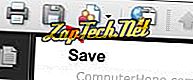
Nyomtasson PDF dokumentumot az új PDF fájl létrehozásához és mentéséhez
Ha nem talál egy mentési opciót, akkor megpróbálhatja kinyomtatni a PDF dokumentumot a CutePDF használatával, amely létrehoz egy új PDF fájlt, amelyet a számítógépre menthet.
